Как исправить код ошибки 0x800f08a в Windows 10
Опубликовано: 2020-08-27Microsoft имеет многолетнюю историю частого обновления Windows различными улучшениями и исправлениями. Ранее в этом месяце компания выпустила обновление безопасности для своих версий Windows 2004, 1903 и 1909, известное как обновления KB4565351 и KB4566782.
Считается, что обновление привело к серьезным проблемам, приводящим к коду ошибки 0x800f08a . При установке обновления пользователи получают раздражающее сообщение о том, что при установке некоторых обновлений возникла проблема, и мы попробуем позже.
В результате этого. Пользователи не могут завершить и загрузить последние обновления безопасности на свои устройства с Windows 10. Если вы столкнулись с подобными проблемами, вот быстрый обходной путь, который поможет вам исправить все проблемные области, связанные с кодом ошибки 0x800f08a на вашем устройстве с Windows 10.
Как исправить код ошибки 0x800f08a? | Простые решения
Используйте приведенные ниже методы, чтобы легко и быстро устранить ошибку 0x800f08a на вашем устройстве с Windows 10 .
- Используйте средство устранения неполадок Центра обновления Windows для решения проблем
- Сброс компонентов Центра обновления Windows
- Устраните ошибку x800f08a в Windows 10, очистив WinSxS
- Используйте точки восстановления системы, чтобы исправить код ошибки 0x800f08a
- Сбросьте устройство с Windows 10
- Вручную загрузите последние обновления безопасности
Не теряя больше времени, давайте подробно рассмотрим возможные решения.
1. Используйте средство устранения неполадок Центра обновления Windows для решения проблем
Вас раздражают проблемы, связанные с обновлением Windows, которые появляются на вашем экране из ниоткуда? Затем запустите средство устранения неполадок обновления, чтобы исправить и решить проблему в кратчайшие сроки. Наша пошаговая инструкция поможет вам в этом.
- Запустите приложение «Настройки», одновременно нажав клавиши Windows + I на клавиатуре.
- Теперь в настройках Windows выберите вкладку «Обновление и безопасность».
- Затем на левой панели найдите параметр «Устранение неполадок» и откройте его.
- Теперь из списка параметров, отображаемых на левой панели, выберите кнопку «Дополнительное средство устранения неполадок».
- Разверните параметр «Центр обновления Windows» и нажмите «Запустить средство устранения неполадок».
- Подождите, пока процесс не закончится.
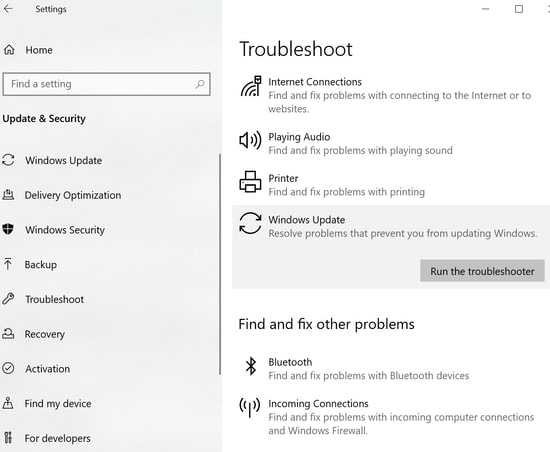
- Теперь перезагрузите устройство и попробуйте снова установить обновления, чтобы проверить, сохраняются ли проблемы.
2. Сбросьте компоненты Центра обновления Windows.
Проблемные области внутри компонентов обновления также могут привести к ошибке 0x800f08a в Windows 10 . В таких сценариях становится необходимым восстановить базу данных обновлений, если вы хотите успешно загрузить обновление. Вы можете сделать это, выполнив шаги, указанные ниже.
- Нажмите клавишу Window + Q на клавиатуре, а затем введите cmd, чтобы получить доступ к окну командной строки на вашем устройстве.
- Теперь на правой панели нажмите «Запуск от имени администратора».
- Введите приведенные ниже команды в окна и нажмите Enter после каждой команды. Это поможет вам закрыть определенные службы от запуска.
- чистая остановка
- чистая остановка cryptSvc
- чистые стоповые биты
- чистая остановка msserver
- Следующим шагом будет переименование папки Catroot2 и Software Distribution, для этого введите приведенные ниже команды и нажмите Enter после каждой.
- ren C:WindowsSystem32catroot2 Catroot2.old
- ren C:WindowsSoftwareDistribution SoftwareDistribution.old
- Теперь пришло время повторно запустить службы, которые вы закрыли ранее, для этого используйте приведенные ниже команды.
- чистый старт
- чистый старт cryptSvc
- чистые стартовые биты
- чистый старт msserver
- Вышеупомянутый метод решит для вас все проблемы, связанные с обновлением. Однако, если проблема все еще существует, вы можете перейти к следующему методу.
Читайте также: Загрузите лучшее бесплатное программное обеспечение для установки драйверов

3. Разрешите x800f08a в Windows 10, очистив WinSxS.
Очистка папки WinSxS также предлагает простой способ исправить код ошибки 0x800f08a. Всего несколько простых шагов, и вы сможете загружать обновления на свое устройство.
- Запустите окно «Выполнить», нажав сочетание клавиш Win+R.
- Затем нажмите клавишу Ctrl+Shift+Enter, чтобы получить доступ к командной строке на вашем устройстве.
- Теперь против мигающего курсора введите команду «dism/online/cleanup-image/startcomponentcleanup» и нажмите Enter.
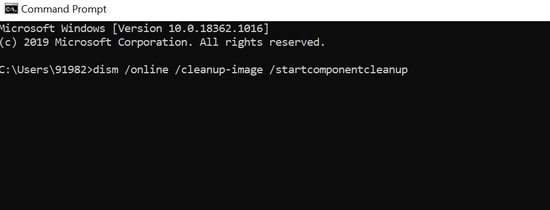
- Это активирует опцию DISM, которая просканирует и восстановит все проблемные области в папке.
- Дождитесь завершения процесса.
- Перезагрузите компьютер и проверьте, можете ли вы загружать обновления или нет, если нет, перейдите к следующему решению.
4. Используйте точки восстановления системы, чтобы исправить код ошибки 0x800f08a.
Если вы привыкли создавать точки восстановления перед каждым обновлением, используйте их, чтобы вернуть устройство в состояние, в котором оно работало нормально. Вот что вам нужно сделать.
- Запустите панель управления на своем компьютере, нажав кнопку Win+Pause/Break на клавиатуре.
- Теперь в появившемся окне выберите вкладку «Защита системы». Если вы используете Windows 10 версии 2004, вы можете получить доступ к вкладке «Защита системы» в правом столбце окна «Настройки».
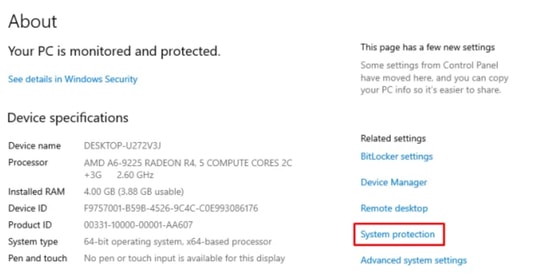
Источник изображения: Как обрезать края
- В окне «Защита системы» нажмите кнопку «Восстановление системы» и нажмите кнопку «Далее».
- На экране появится диалоговое окно с подробным списком доступных точек восстановления.
- Выберите самую последнюю точку восстановления здесь.
- Просканируйте его на наличие ошибок, нажав кнопку «Сканировать на наличие уязвимых программ».
- Дождитесь завершения процесса сканирования. Когда он закончится, снова нажмите на точку резервного копирования/восстановления и нажмите кнопку «Далее».
- Вышеуказанные шаги решат все проблемы, связанные с кодом ошибки 0x800f08a, и вернут ваше устройство в предыдущее состояние.
Читайте также: Лучшие инструменты для клонирования дисков для ПК с Windows
5. Сбросьте настройки вашего устройства
Если ни одно из вышеупомянутых исправлений не сработало для вас, сброс настроек устройства также может помочь вам решить проблему. Для этого следуйте нашему пошаговому руководству.
- Откройте окно поиска на панели задач.
- Введите «Сбросить этот компьютер» и нажмите кнопку «Начать».
- В следующем окне выберите кнопку «Сохранить мои файлы» и нажмите кнопку «Далее».
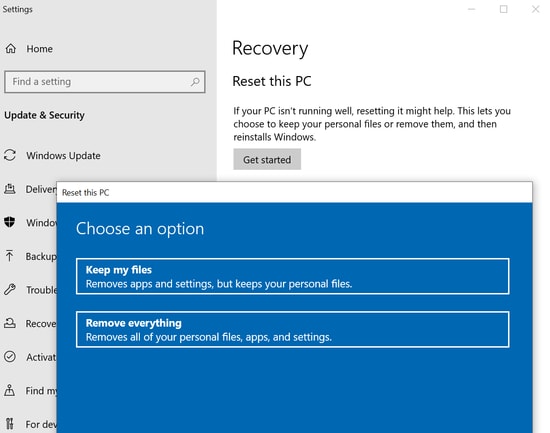
- Наконец, нажмите кнопку сброса.
6. Вручную загрузите последние обновления безопасности
Если автоматическая установка на вашем устройстве не удалась, вы можете загрузить их вручную с помощью каталога Центра обновления Майкрософт. Узнайте , как исправить код ошибки 0x800f08a , вручную установив последние обновления безопасности.
- Запустите официальный каталог обновлений Microsoft.
- Теперь в строке поиска введите номер пакета обновления.
- Проверьте наличие самой последней и совместимой версии для вашего устройства.
- Нажмите кнопку «Загрузить», а затем ссылку .msu.
- Теперь примените обновление, дважды щелкнув файл .msu.
- Наконец, перезагрузите устройство.
Читайте также: Как отключить телеметрию и сбор данных в Windows 10
Ошибка 0x800f08a в Windows 10 | Исправлено и решено
Итак, вот некоторые обходные пути, которые могут помочь вам решить проблемы с обновлением, связанные с кодом ошибки 0x800f08a . Следуйте нашему руководству по устранению неполадок, чтобы избавиться от этой надоедливой проблемы и наслаждаться бесперебойной работой. Если у вас есть какие-либо дополнительные вопросы по этому поводу, не стесняйтесь задавать их нам в разделе комментариев ниже.
